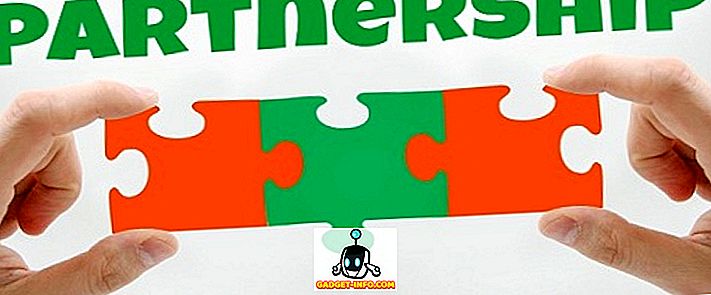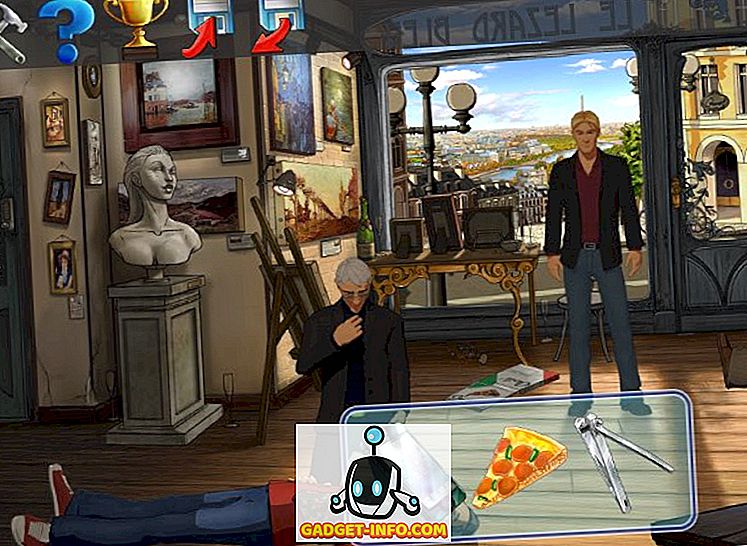Oggigiorno, molti di noi hanno più indirizzi e-mail che usiamo per scopi diversi. È grazie alla comoda funzionalità di "Accesso simultaneo" di Gmail che siamo in grado di accedere a tutti i nostri account sul Web contemporaneamente. Ma siamo anche consapevoli che non è il compito più semplice gestire così tanti account diversi in una singola finestra e che a volte le cose possono confondersi nel processo.
Non solo, quando usi più account Gmail in una singola finestra del browser, ci sono momenti in cui non puoi accedere ad alcuni prodotti Google come YouTube, Google Drive e Google+, tra gli altri perché l'e-mail attualmente in uso non è quella predefinita per quella sessione. L'ID e-mail predefinito quando si accede a più account Gmail è quello che è stato utilizzato per la prima volta per accedere al provider di posta elettronica. Pertanto, potrebbe essere necessario modificare l'account Gmail in base all'attività in corso.
Passi per cambiare l'account Gmail predefinito
Supponiamo di aver effettuato l'accesso a due diversi account Gmail e di voler controllare l'accesso a un evento del calendario che non è stato salvato nell'account e-mail predefinito. Pertanto, dobbiamo seguire i passaggi descritti sotto per modificare l'account predefinito:
1. Vai a mail.gmail.com/mail per accedere alla tua posta in arrivo di Gmail. Non è necessario avere l'account predefinito aperto nel browser per cambiarlo in un altro.

2. Una volta aperta la Posta in arrivo, fai clic sull'immagine del profilo in alto a destra per vedere tutti i tuoi account registrati e quello attualmente selezionato come predefinito nel menu a discesa.

3. Dal menu a discesa, fare clic sul pulsante "disconnessione" per disconnettere non solo tutti gli account predefiniti ma tutti gli account collegati contemporaneamente. Questo passaggio è il più necessario per modificare l'account Gmail predefinito. Come puoi vedere nello screenshot allegato, l'ID e-mail di default al momento è [protetto da email]

4. Ora verrai trasferito nella finestra "Scegli account" poiché hai effettuato l'accesso con più di un account Gmail. Qui, devi fare clic sull'indirizzo email che ora desideri impostare come predefinito e inserire il registro delle password nel tuo account Gmail.

5. Questo indirizzo e-mail è ora il tuo account Gmail predefinito e può essere confermato accedendo a un altro account. Tutte le tue applicazioni e servizi collegati come YouTube, Calendar e Drive, tra gli altri, si imposteranno automaticamente sui dati di questo ID e-mail. Come visto nello screenshot allegato, l'account Gmail predefinito è stato modificato in [email protected]

6. È possibile aggiungere un altro account Gmail al browser semplicemente premendo il pulsante "Aggiungi account" dal menu a discesa e visualizzare un tag (predefinito) accanto all'indirizzo e-mail che è stato utilizzato per la prima volta per accedere.
Con la possibilità di cambiare account predefiniti, non è più necessario preoccuparsi di accedere a un altro account Gmail in un browser separato per accedere a determinate funzioni. La funzione di accesso multiplo ha semplificato il processo in una certa misura, ma puoi semplicemente disconnetterti e modificare l'account predefinito utilizzando i passaggi descritti sopra per completare l'attività in corso. Facci sapere se questo è stato un trucco utile che hai intenzione di adottare nei commenti in basso.